在日常生活和工作中,我们经常使用电脑Word来编辑文档,但有时可能会遇到Word文件损坏无法打开的情况,这无疑会给我们的工作和生活带来困扰,以下是一些电脑Word修复的方法:
1、使用Word自带的“打开并修复”功能
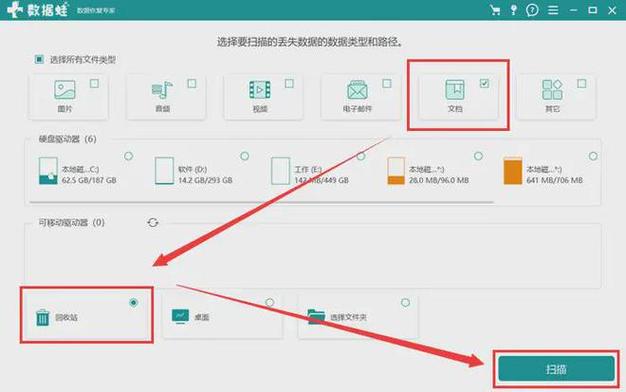
打开Word程序,点击“文件”菜单中的“打开”。
在弹出的“打开”对话框中,找到需要修复的Word文件并选中。
点击“打开”按钮右侧的下拉箭头,选择“打开并修复”选项。
Word将尝试自动修复文件,如果修复成功,文件会正常打开;如果修复失败,可以尝试其他方法。
2、从备份中恢复(前提是开启了自动保存或手动保存了备份)
打开Word程序,点击“文件”菜单中的“信息”。

选择“管理文档”下的“恢复未保存的文档”,如果有自动保存的备份文件,会在这里显示。
查找并打开对应的备份文件,查看是否是所需的内容。
3、格式转换修复
新建一个Word文档,点击“文件”菜单中的“选项”。
在弹出的“Word选项”对话框中,点击“高级”。
在“常规”栏中找到“打开时确认文件格式转换”选项,勾选该选项后点击“确定”。
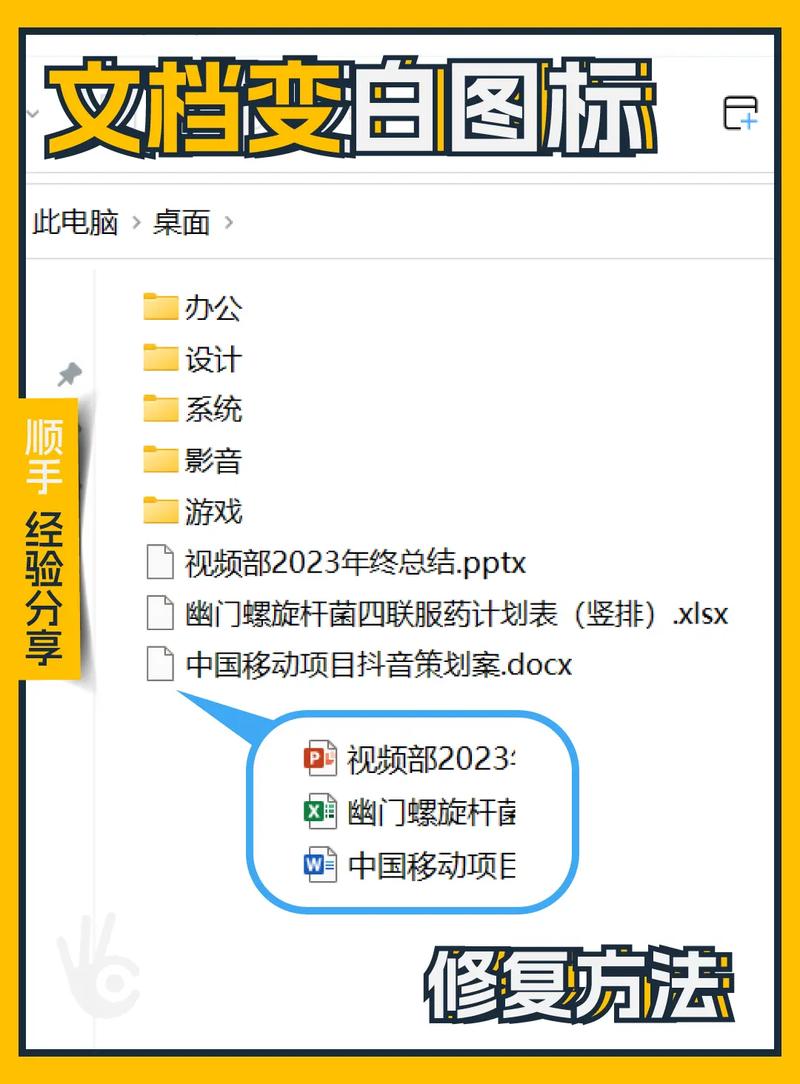
再次点击“文件”菜单中的“打开”,选择“这台电脑”,然后找到需要修复的Word文件并打开。
4、插入文件文本
新建一个Word文档,点击“插入”菜单中的“文本”,选择“对象”,再点击“文件中的文字”。
在弹出的“插入文件”对话框中,找到并选中需要修复的Word文件,然后点击“插入”。
5、使用第三方修复工具
如果以上方法都无法修复文件,可以考虑使用专业的第三方文件修复工具,这些工具通常可以处理更复杂的文件损坏问题,但使用时需要注意选择信誉良好的软件,以避免个人信息泄露。
6、寻求专业数据恢复服务
如果文件非常重要且上述方法都无法解决问题,可以考虑寻求专业的数据恢复服务,这些服务通常收费,但可能会提供更高的恢复成功率。
电脑Word文件修复有多种方法,可先尝试Word自带的“打开并修复”功能,若无效可考虑其他方法,如从备份恢复、格式转换修复等,若仍不行,可借助第三方修复工具或专业数据恢复服务,同时日常注意及时保存文档以减少损失风险。
下面是有关电脑word修复的两个常见问题:
1、如何预防电脑Word文档损坏?
定期保存文档,养成随时保存的好习惯,避免因意外断电、系统崩溃等原因导致未保存的内容丢失。
开启Word的自动保存功能,设置合适的自动保存时间间隔,这样即使忘记手动保存,也能在一定时间内保留文档的最新版本。
对重要的Word文档进行备份,可以使用外部存储设备、云盘等方式,确保在文档损坏时有备份可供恢复。
安装正版的杀毒软件和防火墙,定期进行病毒查杀,防止病毒或恶意软件感染Word文档导致损坏。
避免在不安全的网络环境下随意打开来历不明的Word文档,以防遭受网络攻击造成文档损坏。
2、为什么电脑Word文档会出现损坏?
病毒感染:计算机受到病毒、木马等恶意软件的攻击,可能会破坏Word文档的结构或内容,导致文档损坏无法正常打开。
异常操作:在使用Word过程中,突然断电、死机、强制关闭等异常操作,可能会使Word文档的保存不完整或出现错误,从而导致文档损坏。
软件故障:Word软件本身可能存在漏洞或故障,例如某些功能模块出现问题、与其他软件发生冲突等,也可能引发文档损坏。
硬件故障:计算机的硬盘出现坏道、内存不足、CPU过热等硬件问题,可能会影响Word文档的正常读写和保存,进而导致文档损坏。
以上就是关于“电脑word怎么修复”的问题,朋友们可以点击主页了解更多内容,希望可以够帮助大家!
内容摘自:https://news.huochengrm.cn/cygs/23397.html
